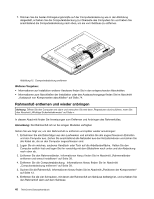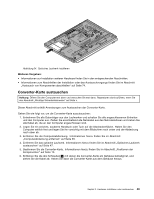Lenovo ThinkCentre M92z (German) User Guide - Page 56
Entfernen Sie den Rahmenständer. Informationen hierzu finden Sie im Abschnitt „Rahmenständer
 |
View all Lenovo ThinkCentre M92z manuals
Add to My Manuals
Save this manual to your list of manuals |
Page 56 highlights
2. Legen Sie ein weiches, sauberes Handtuch oder Tuch auf die Arbeitsoberfläche. Halten Sie den Computer seitlich fest und legen Sie ihn vorsichtig mit dem Bildschirm nach unten und der Abdeckung nach oben ab. 3. Entfernen Sie den Rahmenständer. Informationen hierzu finden Sie im Abschnitt „Rahmenständer entfernen und erneut installieren" auf Seite 38. 4. Entfernen Sie die Computerabdeckung. Informationen hierzu finden Sie im Abschnitt „Computerabdeckung entfernen" auf Seite 39. 5. Bestimmen Sie die Speichermodule. Informationen hierzu finden Sie im Abschnitt „Positionen der Komponenten" auf Seite 13. 6. Öffnen Sie die Halteklammern. Wenn Sie ein altes Speichermodul austauschen, öffnen Sie die Halteklammern und entfernen Sie das zu ersetzende Speichermodul wie in der Abbildung dargestellt. Abbildung 16. Speichermodul entfernen 7. Setzen Sie die Seite der neuen Wi-Fi-Karte mit der Kerbe 2 in den Mini-PCI-Express-Steckplatz 1 ein. Drücken Sie das Speichermodul fest nach unten, und drehen Sie das Speichermodul, bis es einrastet. Stellen Sie sicher, dass das Speichermodul fest im Steckplatz sitzt und nicht locker ist. Abbildung 17. Speichermodul installieren Weiteres Vorgehen: • Informationen zur Installation weiterer Hardware finden Sie in den entsprechenden Abschnitten. • Informationen zum Abschließen der Installation oder des Austauschvorgangs finden Sie im Abschnitt „Austausch von Komponenten abschließen" auf Seite 74. 44 ThinkCentre Benutzerhandbuch